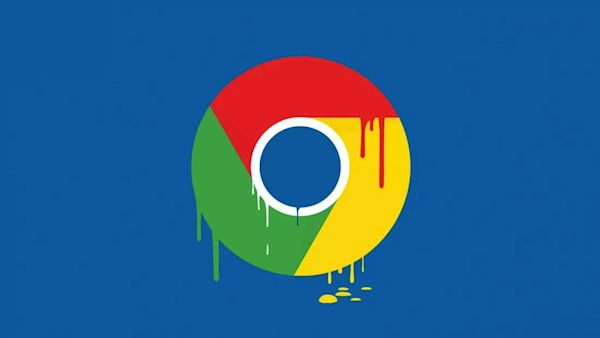
在使用谷歌浏览器(Google Chrome)下载文件时,有时会遇到下载失败的问题。这可能给用户带来困扰,影响工作和学习效率。本文将为您提供一些常见的解决方法,帮助您顺利下载所需文件。
首先,确保网络连接正常。下载文件需要稳定的互联网连接,如果网络信号不佳或者中断,文件下载可能会失败。您可以尝试通过重新连接Wi-Fi或使用移动数据来诊断问题。如果其他网页也无法正常打开,可能需要检查路由器或联系网络服务提供商。
其次,检查浏览器设置。谷歌浏览器可能会由于隐私设置或扩展程序而阻止文件下载。您可以在浏览器的设置中找到“隐私和安全”选项,确保没有阻止访问下载的选项。此外,禁用所有扩展程序后再尝试下载,看看是否有改善。有时候,特定的扩展程序可能与下载功能发生冲突。
更新谷歌浏览器也是一个重要的步骤。打开浏览器,点击右上角的三个点,选择“帮助”>“关于谷歌浏览器”,浏览器会自动检查是否有更新。如果有可用的更新,及时安装,以确保您使用的是最新版本的浏览器,这样可以修复潜在的bug和问题。
如果仍然无法下载文件,您可以清除浏览器缓存和Cookies。随着使用时间的增长,缓存和Cookies可能会造成一些问题。进入设置,找到“隐私和安全”>“清除浏览数据”,勾选“缓存的图像和文件”和“Cookies及其他网站数据”,然后选择“清除数据”。完成后,重新启动浏览器,再尝试下载文件。
另外,确保您的防火墙和杀毒软件没有阻止文件的下载。一些安全软件在监测到下载行为时,可能会将其视为潜在威胁而进行阻止。您可以临时禁用这些软件,进行文件下载,完成后再重新启用。但请注意,确保您下载的文件来自可信的来源,以避免安全风险。
最后,如果以上方法都无法解决问题,可以考虑重置浏览器设置。在设置中找到“高级”选项,选择“重置和清理”>“恢复设置到其原始默认值”。请注意,这将清除您所有的浏览器设置,因此在重置之前,您可能需要备份重要的书签和设置。
遇到下载失败问题并不一定意味着您无法解决。通过检查网络状态、更新浏览器、清除缓存、检查安全软件设置以及重置浏览器,您通常能够找出问题所在并成功下载文件。如果问题仍然存在,您可以查看谷歌浏览器的官方支持页面,获取更详细的帮助和指导。希望这些提示能帮助您顺利解决下载文件失败的问题,恢复流畅的上网体验。











